1、第一步,右击桌面的计算机图标,弹出下级子菜单。
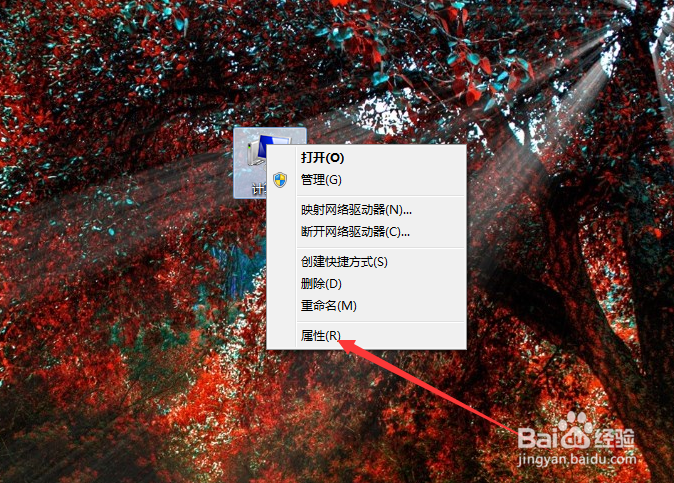
2、第二步,选择“属性”,打开计算机系统信息窗口。
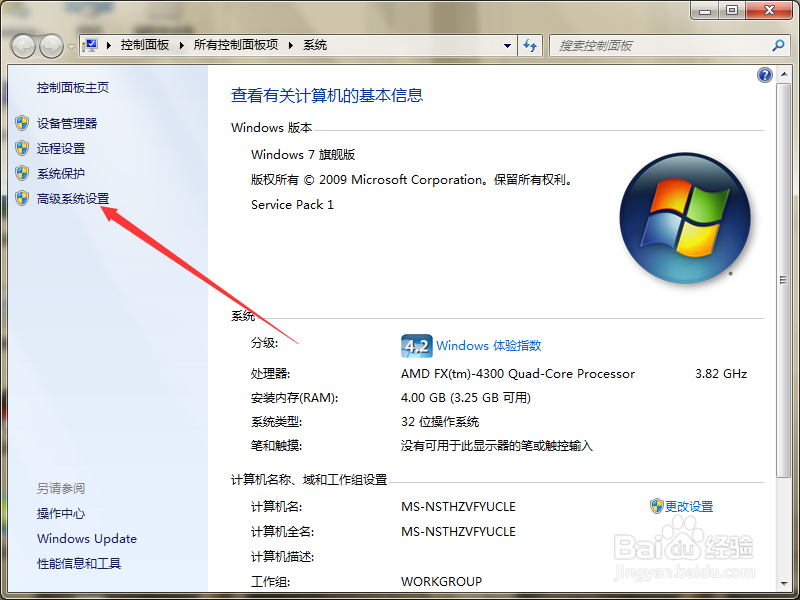
3、第三步,选择“高级系统设置”,打开系统属性的高级选项卡页面。
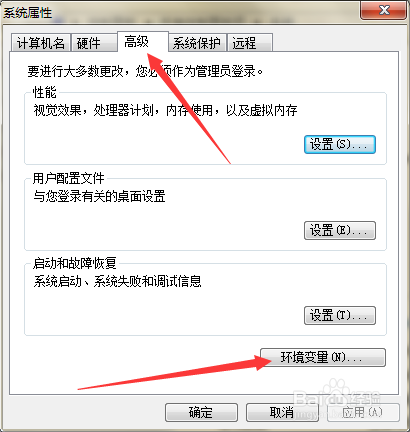
4、第四步,点击进入到“环境变量”的设置页面。
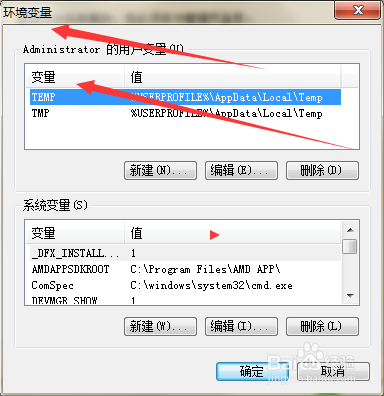
5、第五步,选择“TEMP”变量,然后点击“编辑”,弹出用户变量的编辑窗口。
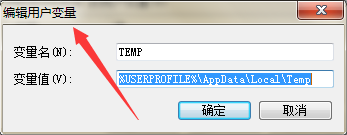
6、第六步,在页面上将变量值设为“D:\temp”,然后点击确定,保存修改。
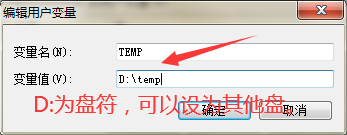
7、第七步,接着选择“TMP”变量,然后点击“编辑”,弹出用户变量的编辑窗口。
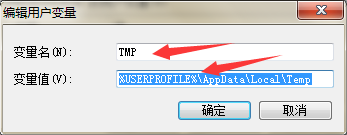
8、第八步,在页面上将变量值设为“D:\temp”,然后点击确定,保存修改。
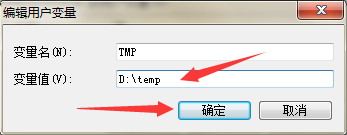
9、第九步,设置完毕后,表示将临时文件目录设在D盘,就可以解决系统盘被临时文件占满的问题。